WordPress blog yazılarında yazı meta verilerinin nasıl görüntüleneceğini öğrenmek ister misiniz? Yazı meta verileri, yayınlanma tarihi, kategori, yazar adı vb. Gibi blog gönderinizle ilgili bilgilerdir. Bu makalede, WordPress gönderilerinde yazı meta verilerini nasıl görüntüleyeceğinizi göstereceğiz.
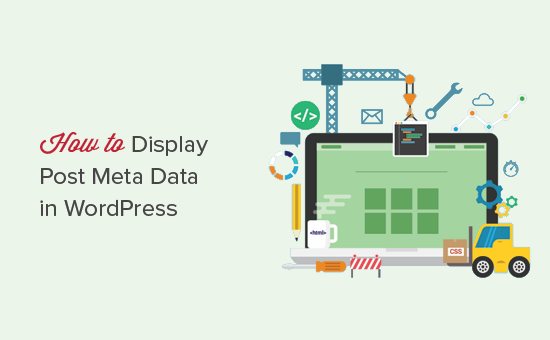
WordPress’te Post Meta Verileri nedir?
Yazı meta verileri, gerçek içeriğin parçası olmayan bir gönderi hakkındaki bilgidir. Bu, yayın tarihi, yazar, kategoriler ve etiketler veya özel sınıflandırmalar gibi bilgileri içerir.
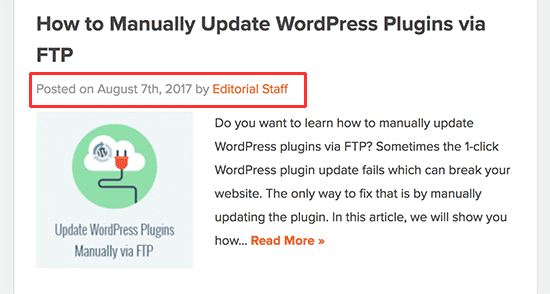
WordPress temanıza bağlı olarak, bu bilgiler farklı konumlarda görüntülenebilir. Örneğin, gönderi başlığının altında, gönderi içeriğinden sonra, bir kenar çubuğu sütununda ve daha fazlası.
Bu bilgiler, kullanıcılarınızın görüntüledikleri içerik hakkında daha fazla bilgi edinmesine yardımcı olur. Doğru kullanıldığında, yayın meta verileri sayfa görüntülemelerini artırabilir, kullanıcı deneyimini geliştirebilir ve sitenizin daha profesyonel görünmesini sağlayabilir.
Olumsuz tarafı, çok fazla meta veri web sitenizin dağınık görünmesine neden olabilir.
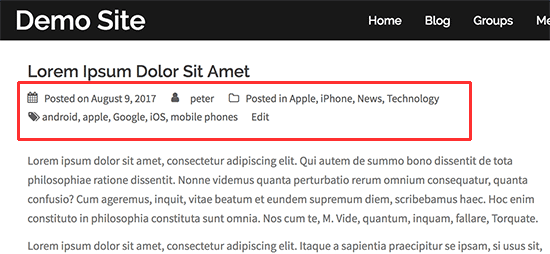
Web sitenize bağlı olarak bilgileri ekleyebilir veya kaldırabilir ve daha kullanışlı hale getirmek için özel css stilleri ekleyebilirsiniz.
Yazı meta verilerinin WordPress’te nasıl görüntüleneceğine bir göz atalım.
Not: Bu makale, WordPress temalarının nasıl çalıştığına dair temel anlayış gerektirir. Ayrıca WordPress dosyalarını düzenlemeniz gerekecek. Bunu daha önce yapmadıysanız, WordPress’te kodun nasıl kopyalanıp yapıştırılacağına ilişkin kılavuzumuza bir göz atın.
WordPress Temaları Yazı Meta Verilerini Nasıl Gösterir?
Yazı meta verilerini görüntülemenin birden fazla yolu vardır. Bazı temalarda, yazı başlığının altında daha basit bir kod bulunur.
By <?php the_author_posts_link(); ?> on <?php the_time('F jS, Y'); ?> in <?php the_category(', '); ?> <?php edit_post_link(__('{Edit}'), ''); ?>
Bu kod sadece yazarın adını, yazı tarihini ve kategorileri gösterir.
Diğer temalar, yazı meta verilerini görüntülemek için kendi şablon etiketlerini, işlevlerini ve sınıflarını tanımlayabilir. Bu işlevler daha sonra gönderilerin görüntülenmesinden sorumlu tema dosyalarında çağrılır.
Genellikle, post meta veri kodunu temanızın index.php, single.php, archive.php ve içerik şablonlarında bulabilirsiniz.
Bu tema dosyalarını geçersiz kılmak için bir alt tema oluşturabilirsiniz. Kendi özel temanızı oluşturuyorsanız, kodu mevcut tema dosyalarınıza doğrudan ekleyebilir veya değiştirebilirsiniz.
WordPress’te farklı yazı meta verilerinin nasıl görüntüleneceğine dair bazı örneklere bir göz atalım.
WordPress’te Gönderi Tarihi Nasıl Görüntülenir veya Gizlenir
Bir gönderinin yayınlanma tarihini görüntülemek için bu kodu temanıza eklemeniz gerekir.
<p>This article was published on: <?php the_time('m/j/y g:i A') ?></p>
the_time işlevi içindeki karakterlere dikkat edin. Bunlar biçim karakterleri olarak adlandırılır ve PHP’ye tarih ve saati nasıl biçimlendireceğini söyler. Daha fazla bilgi edinmek için, WordPress’te tarih ve saat biçiminin nasıl değiştirileceğiyle ilgili makalemize bakın.
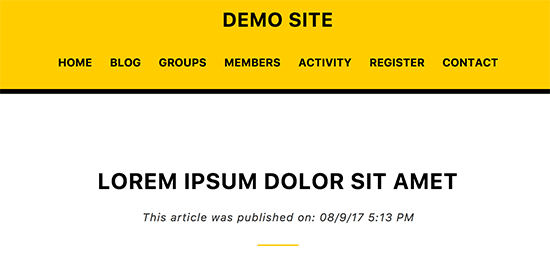
Tarihleri WordPress yayınlarınızdan kaldırmak mı istiyorsunuz? Tema dosyalarınızda the_time veya the_date işlevlerine sahip kodu the_time ve bu satırları silmeniz gerekir.
WordPress Gönderileri İçin Son Güncelleme Tarihi Nasıl Görüntülenir
Web sitenizdeki eski makaleleri sık sık güncelliyorsanız, gönderilerinizin son güncellenen tarihini görüntülemek isteyebilirsiniz. Bu, içeriğinizin yeni görünmesine ve yıllar önce yayınlanan bir gönderiyi okumayan okuyucuların ilgisini çekmesine yardımcı olur.
Son güncelleme tarihini görüntülemek istediğiniz tema dosyalarınıza aşağıdaki kodu eklemeniz yeterlidir:
$u_time = get_the_time('U'); $u_modified_time = get_the_modified_time('U'); if ($u_modified_time >= $u_time + 86400) { echo "<p>Last modified on "; the_modified_time('F jS, Y'); echo " at "; the_modified_time(); echo "</p> "; }
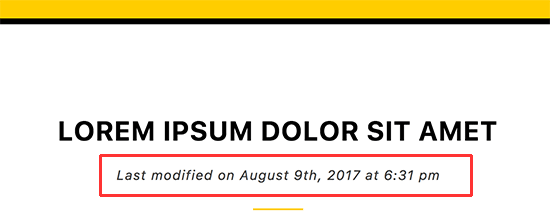
Alternatif yöntemler ve daha ayrıntılı talimatlar için, gönderilerinizin son güncelleme tarihini WordPress’te nasıl görüntüleyeceğinize ilişkin kılavuzumuza bakın.
WordPress’te Yazar Adı Nasıl Gösterilir veya Gizlenir
Yazar adını görüntülemek için, aşağıdaki kodu tema dosyalarınıza eklemeniz gerekir.
<p>This article was written by <?php the_author(); ?></p>
Bu kod kullanan the_author etiketi, yalnızca görüntüler yazar adı.
Ayrıca, o yazar tarafından yazılan tüm gönderilere bağlı olarak yazar adını da görüntüleyebilirsiniz. Basitçe yerine the_author sahip etiketi the_author_posts_link :
<p>View all articles by <?php the_author_posts_link(); ?></p>

Yazarın adını temanızdan kaldırmak istiyorsanız, bu etiketleri tema dosyalarınızda bulmanız ve silmeniz gerekir.
WordPress Gönderilerinde Kategoriler Nasıl Gösterilir veya Gizlenir
Kategorileri görüntülemek için, aşağıdaki kodu tema dosyalarınıza eklemeniz gerekir:
<p>This post was filed under: <?php the_category(', ') ?></p>
Bu kod, virgülle ayrılmış gönderi kategorilerini gösterecektir. Virgülü, kategori adları arasında ayırıcı olarak kullanmak istediğiniz herhangi bir karakterle değiştirebilirsiniz.
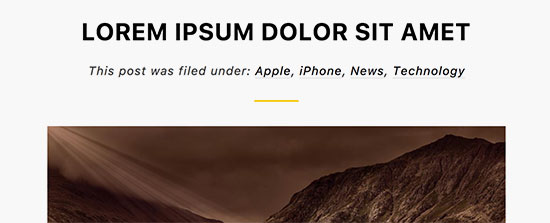
Gönderi kategorilerini görüntülemenin başka bir yolu, her seferinde bir kategori görüntülemektir. Bu size stil üzerinde daha fazla kontrol sağlar.
Örneğin, aşağıdaki kodu WordPress tema dosyalarınıza ekleyebilirsiniz:
<?php $categories = get_the_category( $post->ID ); foreach ( $categories as $category ) { echo '<span class="wpb-category"><a href="' . get_category_link( $category->term_id ) . '">' . $category->name . '</a></span>'; } ?>
Artık kategori adlarını wpb-category için özel CSS’nizde wpb-category sınıfını kullanabilirsiniz.
Kategori adlarını WordPress yayınlarından kaldırmak mı istiyorsunuz? Sen ile satırı bulun gerekir the_category Temanızın dosyalarında etiketi ve silin.
WordPress Gönderilerinde Etiketler Nasıl Gösterilir veya Gizlenir
Gönderi etiketlerini görüntülemek için, aşağıdaki kodu tema dosyalarınıza eklemeniz gerekir:
<p>Tags: <?php the_tags(); ?></p>
Bu kod, postayla ilişkili tüm etiketleri virgülle ayrılmış olarak gösterecektir. Virgülü ayırıcı olarak kullanmak istediğiniz herhangi bir karakterle değiştirebilirsiniz.
Örneğin, aşağıdaki kod eğik çizgiyle ayrılmış etiketleri gösterecektir.
<?php the_tags( 'Tags: '/ ', ', '<br />' ); ?>
Gördüğünüz gibi, the_tags işlevi üç parametreyi kabul eder.
the_tags($before, $separator, $after)
Eklemek istediğiniz herhangi bir metni veya HTML’yi eklemek için before ve after parametresini kullanabilirsiniz. Bu, daha sonra WordPress’te etiketleri biçimlendirmek için kullanabileceğiniz CSS sınıfları eklemenize olanak tanır.
Aşağıdaki örneğe bir göz atın:
<?php the_tags('<div class="wpb-tags">Tags: ', ' ', '</div>');
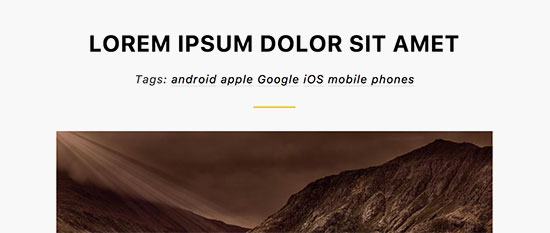
Etiketleri her the_tags() önce veya sonra görüntülemek istemiyorsanız, o the_tags() kodunun bulunduğu satırı bulun ve tema dosyalarınızdan silin.
WordPress’te Post Meta Verileriyle Daha Fazlasını Yapmak
Şimdiye kadar size temel varsayılan yazı meta veri öğelerini nasıl görüntüleyeceğinizi veya gizleyeceğinizi gösterdik. Tema geliştiricileri, yazı meta verilerini birçok farklı şekilde görüntülemek için aynı temel şablon etiketlerini kullanabilir.
Örneğin, yazar bilgi kutusunu görüntülemek için gönderi meta verilerini kullanabilir veya gönderi tarihini göreceli tarihlerle değiştirebilirsiniz.
Bir sonraki seviyeye geçmek ister misiniz? WordPress yayınlarına kendi meta verilerinizi eklemenize izin veren özel alanlara göz atın. Bu özel alanları kolayca eklemek için özel meta kutuları bile oluşturabilirsiniz.
Şimdilik bu kadar.
Umarız bu makale, yazı meta verilerini WordPress’te nasıl görüntüleyeceğinizi öğrenmenize yardımcı olmuştur. Ayrıca en çok aranan WordPress ipuçları, püf noktaları ve hack listemizi görmek isteyebilirsiniz.
